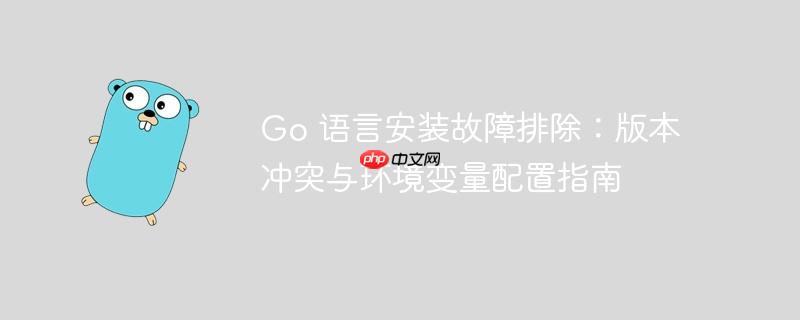
1. 理解Go语言核心环境变量
成功安装go语言环境,关键在于正确配置其相关的环境变量。这些变量指导系统如何找到go的安装路径、可执行文件以及项目工作区。
- GOROOT: 此变量指向Go语言的安装根目录。这是Go编译器、标准库以及工具链的所在地。例如,如果Go被解压到/usr/local/go,那么GOROOT就应设置为/usr/local/go。
- GOBIN: GOBIN指定了Go编译生成的可执行文件的存放路径。默认情况下,如果未显式设置,Go会将其可执行文件(如go命令本身以及通过go install安装的程序)放置在$GOROOT/bin目录下。强烈建议遵循此默认设置,即export GOBIN=$GOROOT/bin,而不是自定义到$HOME/bin,以避免与Go自身的可执行文件产生混淆或版本冲突。
- GOPATH: GOPATH是Go语言的工作空间。在Go Modules出现之前,它是存放所有Go项目源码、第三方包和编译生成的可执行文件的目录。虽然Go Modules已经成为主流,但理解GOPATH的概念仍然重要,尤其是在处理一些遗留项目或特定场景时。通常,GOPATH可以设置为用户主目录下的一个子目录,例如$HOME/go_projects。
- PATH: 这是一个系统级的环境变量,它告诉操作系统在哪些目录中查找可执行程序。为了能够直接在终端中运行go命令,你需要将$GOBIN(或$GOROOT/bin)添加到PATH中。
示例环境变量配置(推荐):
将以下行添加到您的shell配置文件(如~/.bashrc、~/.zshrc或~/.profile)中:
# Go 语言安装路径,请根据实际情况修改 export GOROOT=/usr/local/go # Go 编译生成的可执行文件路径,推荐使用默认值 export GOBIN=$GOROOT/bin # Go 工作空间路径,可根据个人喜好设置 export GOPATH=$HOME/go_projects # 将 Go 的可执行文件路径添加到系统 PATH export PATH=$GOBIN:$PATH # 如果您使用 Go Modules,可以设置 GO111MODULE=on (Go 1.16+ 默认开启,无需设置) # export GO111MODULE=on
配置完成后,执行 source ~/.bashrc (或其他配置文件) 使其生效。
2. 诊断与解决Go版本冲突
在Go语言安装过程中,一个常见的错误是存在多个Go版本或遗留的Go二进制文件,导致编译或测试失败,出现类似“object is [linux 386 release.r56 9441] expected [linux 386 release.r60.3 10088+]”的错误信息。这通常意味着系统在尝试使用一个旧版本的Go编译器或库来处理新版本的代码。
诊断步骤:
检查PATH中Go二进制文件的优先级: 使用 which go 命令可以查看当前系统正在使用的 go 命令的完整路径。如果输出的路径不是您期望的$GOROOT/bin/go,那么很可能存在其他位置的Go二进制文件被优先加载。
检查潜在的Go安装目录: 除了$GOROOT,检查$HOME/bin或/usr/bin等常见可执行文件路径下是否存在旧的Go相关二进制文件(如8g, 6g, go等)。
解决策略:
最彻底的解决方案是确保系统中只存在一个活跃的Go版本。
-
清除旧的Go安装:
-
手动删除: 找到所有非预期的Go安装目录(例如,除了您当前设置的GOROOT之外的任何Go安装路径),并将其完全删除。例如,如果发现$HOME/go下有旧版本,可以删除它:
rm -rf $HOME/go
- 清理PATH: 检查您的shell配置文件(.bashrc、.zshrc等),确保PATH变量中只包含您当前GOROOT对应的$GOBIN或$GOROOT/bin路径,并移除任何指向旧Go安装的路径。
-
手动删除: 找到所有非预期的Go安装目录(例如,除了您当前设置的GOROOT之外的任何Go安装路径),并将其完全删除。例如,如果发现$HOME/go下有旧版本,可以删除它:
-
重新进行干净安装: 在确保旧版本已清理干净后,按照官方推荐的步骤重新安装Go:
- 从Go官方下载页面下载最新的Go二进制包(goX.Y.Z.linux-amd64.tar.gz)。
- 将其解压到/usr/local目录下(推荐):
sudo rm -rf /usr/local/go # 确保没有旧的 /usr/local/go sudo tar -C /usr/local -xzf goX.Y.Z.linux-amd64.tar.gz
- 配置好上述提到的环境变量,并确保它们指向/usr/local/go。
3. 理解 GOARCH 与系统架构
在问题描述中,用户对GOARCH=386的设置有所疑问,因为uname -a输出显示i686。
- uname -a 输出 i686 GNU/Linux: i686代表Intel 80686处理器架构,这是一种32位x86架构。
- GOARCH=386: 在Go语言中,386正是用于表示32位x86架构的目标平台。因此,对于i686系统,将GOARCH设置为386是完全正确且匹配的。
常见的 GOARCH 值:
- amd64: 64位x86架构(最常见,对应x86_64)
- 386: 32位x86架构(对应i386, i686等)
- arm: ARM架构
- arm64: ARM 64位架构
通常情况下,Go工具链能够自动检测目标架构,因此在大多数情况下,无需手动设置GOARCH和GOOS,除非您正在进行交叉编译。
4. 验证安装
完成上述步骤后,务必验证Go环境是否已正确安装并配置。
-
检查Go版本:
go version
应显示您安装的Go版本信息。
-
检查Go环境变量:
go env
此命令会列出所有Go相关的环境变量及其当前值,确保GOROOT、GOBIN、GOPATH等与您的设置一致。
-
运行一个简单的Go程序: 创建一个名为hello.go的文件:
package main import "fmt" func main() { fmt.Println("Hello, Go!") }然后运行:
go run hello.go
如果输出“Hello, Go!”,则表明您的Go环境已成功配置并可以正常工作。
总结
Go语言的安装和环境配置虽然看似简单,但由于历史版本、用户习惯和系统环境的差异,仍可能出现问题。核心在于理解并正确配置GOROOT、GOBIN、GOPATH等环境变量,并特别注意避免多版本Go的冲突。通过遵循本文提供的诊断和解决策略,您将能够有效地排除Go语言安装过程中的常见故障,确保一个稳定可靠的开发环境。






























